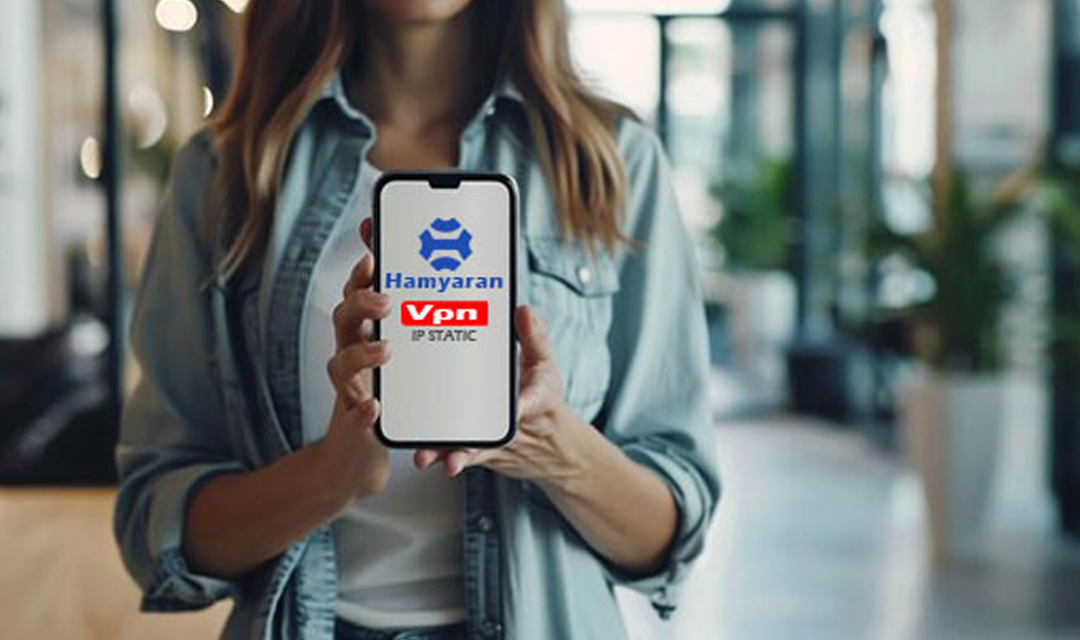در دنیای فناوری اطلاعات، IP ثابت (Static IP) یکی از مفاهیمی است که برای کاربران حرفهای و سازمانها اهمیت بسیاری دارد. استفاده از IP ثابت میتواند به بهبود امنیت شبکه، اتصال پایدارتر و سهولت در مدیریت سرورها و دستگاههای متصل کمک کند. اگر شما هم جزو کاربران پیشرفته هستید و قصد دارید نحوه تنظیم آی پی ثابت را یاد بگیرید، این راهنمای جامع شما را قدمبهقدم به مقصد میرساند.
IP ثابت چیست و چرا به آن نیاز داریم؟
IP ثابت، آدرس آیپیای است که بهصورت دائمی به یک دستگاه یا سرور اختصاص داده میشود. برخلاف IP پویا (Dynamic IP) که توسط سرور DHCP بهصورت موقت تغییر میکند، آی پی ثابت پایدار بوده و تغییری نمیکند.
مزایای استفاده از IP ثابت:
- اتصال پایدار به سرورها و دستگاهها
- مدیریت آسانتر شبکه
- بهبود امنیت از طریق کنترل دسترسی
- بهبود عملکرد در سرویسهایی مثل دوربینهای نظارتی و VPN
- پیکربندی بهتر برای میزبانی وب و سرورهای ایمیل

معایب احتمالی IP ثابت:
- هزینه بیشتر از سوی ارائهدهندگان اینترنت
- خطر شناسایی آسانتر توسط مهاجمان
- نیاز به تنظیمات دستی و مدیریت بیشتر
پیشنیازهای تنظیم IP ثابت
قبل از شروع به تنظیم، این موارد را آماده کنید:
- اطلاعات شبکه:
- IP گیتوی (Gateway)
- Subnet Mask
- DNS Server
- دسترسی به تنظیمات دستگاه:
- رایانه (ویندوز، مک یا لینوکس)
- روتر یا مودم
- مجوز از ارائهدهنده اینترنت (ISP): برای دریافت IP ثابت.
راهنمای تنظیم IP ثابت در سیستمهای مختلف
1. تنظیم آی پی ثابت در ویندوز (Windows)
مرحله 1: باز کردن تنظیمات شبکه
- به مسیر Control Panel > Network and Sharing Center بروید.
- روی شبکه فعال کلیک کرده و گزینه Properties را انتخاب کنید.
مرحله 2: تغییر تنظیمات پروتکل IP
- در لیست، Internet Protocol Version 4 (TCP/IPv4) را انتخاب و روی Properties کلیک کنید.
- گزینه Use the following IP address را فعال کنید.
مرحله 3: وارد کردن اطلاعات
- IP address: آدرس IP موردنظر (مانند 192.168.1.100)
- Subnet mask: معمولاً 255.255.255.0
- Default gateway: آدرس گیتوی (معمولاً 192.168.1.1)
مرحله 4: تنظیم DNS
- Preferred DNS server: آدرس DNS اولیه (مانند 8.8.8.8)
- Alternate DNS server: آدرس DNS ثانویه (مانند 8.8.4.4)
مرحله 5: ذخیره تنظیمات
- روی OK کلیک کرده و سیستم را ریستارت کنید.
2. تنظیم IP ثابت در مک (MacOS)
مرحله 1: دسترسی به تنظیمات شبکه
- وارد System Preferences > Network شوید.
- شبکه فعال را انتخاب و روی Advanced کلیک کنید.
مرحله 2: تغییر تنظیمات IP
- به زبانه TCP/IP بروید.
- در منوی Configure IPv4 گزینه Manually را انتخاب کنید.
مرحله 3: وارد کردن اطلاعات
- IP Address: مانند 192.168.1.200
- Subnet Mask: 255.255.255.0
- Router: آدرس گیتوی (192.168.1.1)
مرحله 4: تنظیم DNS
- به زبانه DNS بروید و آدرسهای DNS را وارد کنید.
- روی Apply کلیک کنید.
3. تنظیم IP ثابت در لینوکس (Linux)
در لینوکس، بسته به توزیع (مانند Ubuntu یا CentOS)، روشهای مختلفی وجود دارد.
روش 1: از طریق فایل تنظیمات
- فایل تنظیمات شبکه را باز کنید:
- اطلاعات زیر را وارد کنید:
- تنظیمات را ذخیره و اعمال کنید:
روش 2: از طریق رابط گرافیکی
- به بخش Settings > Network بروید.
- اتصال فعال را انتخاب و تنظیمات IP را روی Manual قرار دهید.
- اطلاعات موردنیاز را وارد کرده و ذخیره کنید.
4. تنظیم IP ثابت در روتر
تنظیم آی پی ثابت در روتر برای تخصیص دائمی IP به دستگاهها در شبکه داخلی مفید است.
مرحله 1: ورود به تنظیمات روتر
- آدرس گیتوی (مانند 192.168.1.1) را در مرورگر وارد کنید.
- با نام کاربری و رمز عبور وارد شوید.
مرحله 2: یافتن بخش DHCP
- به بخش DHCP Settings یا LAN Settings بروید.
- گزینه Address Reservation یا Static IP Assignment را پیدا کنید.
مرحله 3: اختصاص IP به دستگاه
- MAC Address دستگاه موردنظر را پیدا کنید.
- یک IP ثابت (مانند 192.168.1.101) به آن اختصاص دهید.
- تنظیمات را ذخیره و روتر را ریستارت کنید.
نکات مهم در تنظیم IP ثابت
- محدوده آدرسها را رعایت کنید: مطمئن شوید آدرس انتخابی خارج از محدوده DHCP روتر باشد.
- آدرس گیتوی و DNS صحیح را وارد کنید: اشتباه در این تنظیمات میتواند باعث عدم اتصال به اینترنت شود.
- تست اتصال: پس از اعمال تنظیمات، اتصال را با دستور ping تست کنید.
موارد استفاده از IP ثابت برای کاربران پیشرفته
- استفاده از آی پی ثابت برای کاربران پیشرفته امکاناتی را فراهم میکند که بهینهسازی ارتباطات شبکه، امنیت، و تجربه کاربری را ارتقا میدهد. در ادامه، برخی از موارد مهم کاربردی این نوع آدرس IP را بررسی میکنیم:
1. سرورهای خانگی
IP ثابت یکی از اجزای ضروری در راهاندازی سرورهای خانگی است.
- میزبانی وبسایت: اگر قصد دارید یک وبسایت را روی سرور خانگی خود میزبانی کنید، داشتن یک IP ثابت به کاربران اجازه میدهد همیشه به وبسایت شما دسترسی داشته باشند.
- مدیریت فایل: با استفاده از IP ثابت، میتوانید به فایلهای موجود در سرور خانگی خود از هر نقطه جهان دسترسی داشته باشید و آنها را بهسادگی مدیریت کنید.
- سرویسهای استریم: اگر سرویسهایی مانند Plex یا Kodi را برای استریم رسانهها اجرا میکنید، IP ثابت به دستگاههای دیگر اجازه میدهد بهطور پایدار به سرور متصل شوند.
2. دوربینهای امنیتی
برای نظارت و مدیریت دوربینهای امنیتی از راه دور، آی پی ثابت بسیار مهم است:
- دسترسی دائمی به فید ویدئوها: با IP ثابت میتوانید بدون نیاز به تغییر آدرس یا تنظیمات اضافی، به ویدئوهای زنده یا ضبطشده دوربینهای نظارتی خود دسترسی پیدا کنید.
- یکپارچگی و امنیت بیشتر: IP ثابت امکان محدودسازی دسترسی به دوربینها را به کاربران خاص فراهم میکند، که باعث افزایش امنیت سیستم میشود.
3. شبکههای VPN
VPNها برای ارائه اتصال امن و رمزگذاریشده بسیار محبوب هستند و آی پی ثابت نقش مهمی در این شبکهها دارد:
- اتصال امنتر و پایدارتر: آی پی ثابت به سرور VPN کمک میکند تا همیشه در یک آدرس مشخص در دسترس باشد و کاربران بتوانند بدون قطع و وصل شدن، ارتباطی امن برقرار کنند.
- کاربردهای شرکتی: شرکتها از آی پی ثابت برای ایجاد دسترسی امن به شبکههای داخلی استفاده میکنند تا فقط کارمندان مجاز بتوانند از راه دور به منابع شرکت دسترسی پیدا کنند.

4. گیمینگ آنلاین
بازیکنان حرفهای اغلب به یک اتصال پایدار و سریع نیاز دارند که آی پی ثابت میتواند آن را فراهم کند:
- کاهش تأخیر (Latency): اتصال از طریق آی پی ثابت به دلیل مسیرهای ارتباطی ثابت و پایدارتر، میتواند تأخیر در ارسال و دریافت دادهها را کاهش دهد.
- ایجاد سرورهای بازی خصوصی: گیمرها میتوانند با استفاده از آی پی ثابت، سرورهای بازی خصوصی ایجاد کنند که همیشه در دسترس باشند و بازیکنان دیگر بهراحتی به آن متصل شوند.
- جلوگیری از مشکلات ارتباطی: آی پی ثابت از مشکلاتی مانند تغییر آدرس در میانه بازی جلوگیری کرده و تجربهای بدون قطعی ارائه میدهد.
امنیت در تنظیم IP ثابت
- از رمزهای عبور قوی برای روتر استفاده کنید.
- فایروال دستگاه را فعال کنید.
- دسترسی از راه دور را به IPهای مشخص محدود کنید.
نتیجهگیری
تنظیم آی پی ثابت برای کاربران پیشرفته، گامی مؤثر در مدیریت بهتر شبکه، افزایش امنیت و بهبود تجربه کاربری است. با رعایت نکات فنی و امنیتی ذکرشده در این مقاله، میتوانید بهآسانی از این قابلیت استفاده کنید و شبکهای پایدارتر و قابلاعتمادتر داشته باشید. این مقاله، اطلاعات کاملی را برای کاربران پیشرفته فراهم میکند تا بهسادگی و با دانش کافی، تنظیمات آی پی ثابت را انجام دهند و از مزایای آن بهرهمند شوند.